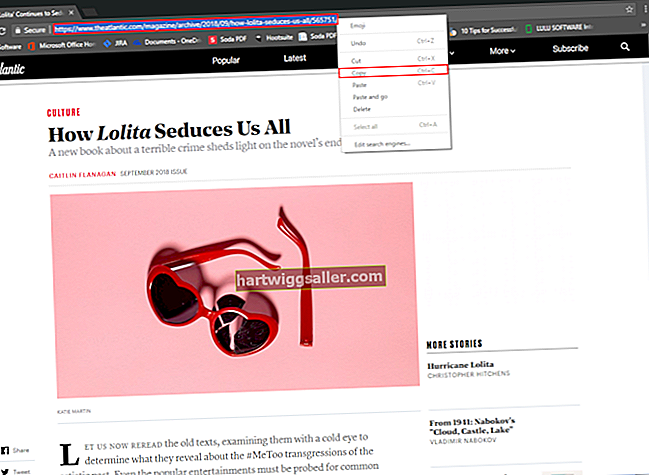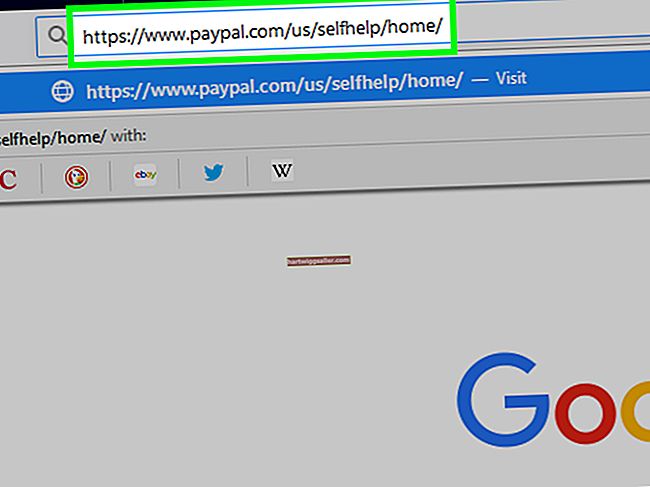Teniu diverses opcions quan voleu accedir a contactes importants de l'iPhone des de l'ordinador de l'oficina. Si només necessiteu un número de telèfon o una adreça de correu electrònic ocasionals, l’opció més senzilla és sincronitzar els vostres contactes de l’iPhone amb iCloud i accedir als contactes del lloc web d’iCloud. Si necessiteu els contactes periòdicament, considereu la possibilitat de sincronitzar els contactes amb Microsoft Outlook mitjançant iTunes o el tauler de control d’iCloud.
Veure contactes a iCloud
1
Toqueu "Configuració" i després "iCloud" a l'iPhone.
2
Toqueu "Compte" si encara no heu activat iCloud al telèfon. Introduïu l'identificador i la contrasenya d'Apple i toqueu "Fet" per acceptar el pla d'emmagatzematge gratuït de 5 GB.
3
Canvieu el paràmetre "Contactes" a "Activat".
4
Toqueu "Emmagatzematge i còpia de seguretat".
5
Estableix "Còpia de seguretat d'iCloud" a "Activat".
6
Toqueu "Còpia de seguretat ara" per iniciar una sincronització immediata dels contactes de l'iPhone amb iCloud.
7
Aneu al lloc web d'iCloud en qualsevol navegador web, inicieu la sessió amb el vostre ID i contrasenya d'Apple i, a continuació, feu clic a "Contactes" per veure els contactes de l'iPhone. ICloud continuarà sincronitzant-se amb el vostre iPhone sempre que deixeu la configuració activada al dispositiu
Sincronitzeu els contactes amb l'Outlook mitjançant l'iTunes
1
Connecteu l'iPhone a l'ordinador amb un cable USB.
2
Inicieu iTunes i feu clic a la pestanya "iPhone" a la barra d'eines.
3
Seleccioneu la pestanya "Informació" i marqueu la casella "Sincronitza contactes amb".
4
Feu clic al menú desplegable i seleccioneu "Outlook".
5
Seleccioneu "Tots els contactes" si voleu sincronitzar els vostres contactes de totes dues maneres, de manera que pugueu accedir a tots els vostres contactes de l'iPhone des d'Outlook i viceversa. Trieu "Grups seleccionats" si voleu poder accedir a tots els vostres contactes de l'iPhone a l'Outlook, però només transfereu alguns dels grups de contactes de l'Outlook a l'iPhone.
6
Feu clic a "Aplica" per desar el canvi i iniciar la sincronització.
7
Feu clic a "Sí" quan l'Outlook us demani si voleu donar accés a iTunes. Quan la sincronització s'hagi completat, podeu accedir als contactes de l'iPhone des d'una nova carpeta d'Outlook.
Sincronitzeu els contactes amb l'Outlook mitjançant l'aplicació iCloud
1
Baixeu i instal·leu el tauler de control d'iCloud per a Windows (enllaç a Recursos).
2
Inicieu el programa i introduïu el vostre ID i contrasenya d'Apple.
3
Seleccioneu l'opció "Correu, contactes, calendaris i tasques" i feu clic a "Aplica".
4
Feu clic a "Sí" quan l'Outlook us demani si voleu donar accés a iTunes. Els vostres contactes de l'iPhone apareixen com a nova carpeta de contactes a l'Outlook.